Accinoes en web: Linkpage
LinkPage es una herramienta que permite crear un menú de múltiples enlaces para compartir contenido relevante con tu audiencia. A través de un enlace único, los usuarios accederán a un menú de sitios. por ejemplo, se puede agregar un canal de YouTube, cuenta de Twitter, tienda Online, etc. Esta URL única, que contiene los demás enlaces, se puede pegar en cualquier sitio que sólo tenga como posibilidad utilizar un solo link.
Ingresa al módulo HUB de notificaciones
Selecciona la pestaña Redes Sociales
Selecciona la opción Linkpage

Agrega los enlaces


Clic en el botón Agregar nuevo enlace
Selecciona un título para tu enlace. Por ej.: Canal de YouTube
En URL, copia y pega el link al que quieres redirigir al usuario
Customiza el link con los colores acorde a tu institución/empresa (se pueden emplear códigos)
Selecciona el ícono adecuado para este enlace, en este caso el ícono de YouTube
Opcional: Si no hubiese un ícono que represente al enlace, agrega un ícono que cumpla con las siguientes dimensiones: 100x100 píxeles.
Clic en el botón Agregar enlace para finalizar
Repetir el proceso hasta agregar la cantidad de link que desees.
Configura la apariencia de tu Linkpage.

Ingresa un logo: Selecciona y carga el logo de la marca. Esta imagen debe cumplir con las siguientes dimensiones: 300x300 píxeles.
Ingresa un título
Fondo: Selecciona Color para el fondo o carga una imagen de tu ordenador.
Cambia el estilo de los enlaces de LinkPage. Las opciones son: redondeado o cuadrado. Seleccionar allí la opción de preferencia.
Selecciona la tipografía de los enlaces en el menú de opciones desplegable.
Agrega links a redes sociales. Copia y pega el link de la red social en el espacio que corresponda. Estos links se visualizarán en el margen inferior de
LinkPage.
En la sección URL copia la URL final de LinkPage y pégala en el sitio correspondiente. De esta manera, podrás compartir todos tus links en un solo enlace y conectar a tu audiencia con un solo click!

Utiliza el botón Descargar QR para obtener el código. De este modo, podrás imprimirlo y colócalo en tus locales físicos.

LinkPage es una herramienta que permite crear un menú de múltiples enlaces para compartir contenido relevante con tu audiencia. A través de un enlace único, los usuarios accederán a un menú de sitios. por ejemplo, se puede agregar un canal de YouTube, cuenta de Twitter, tienda Online, etc. Esta URL única, que contiene los demás enlaces, se puede pegar en cualquier sitio que sólo tenga como posibilidad utilizar un solo link.
Ingresa al módulo Acciones en web
Selecciona la opción Linkpage
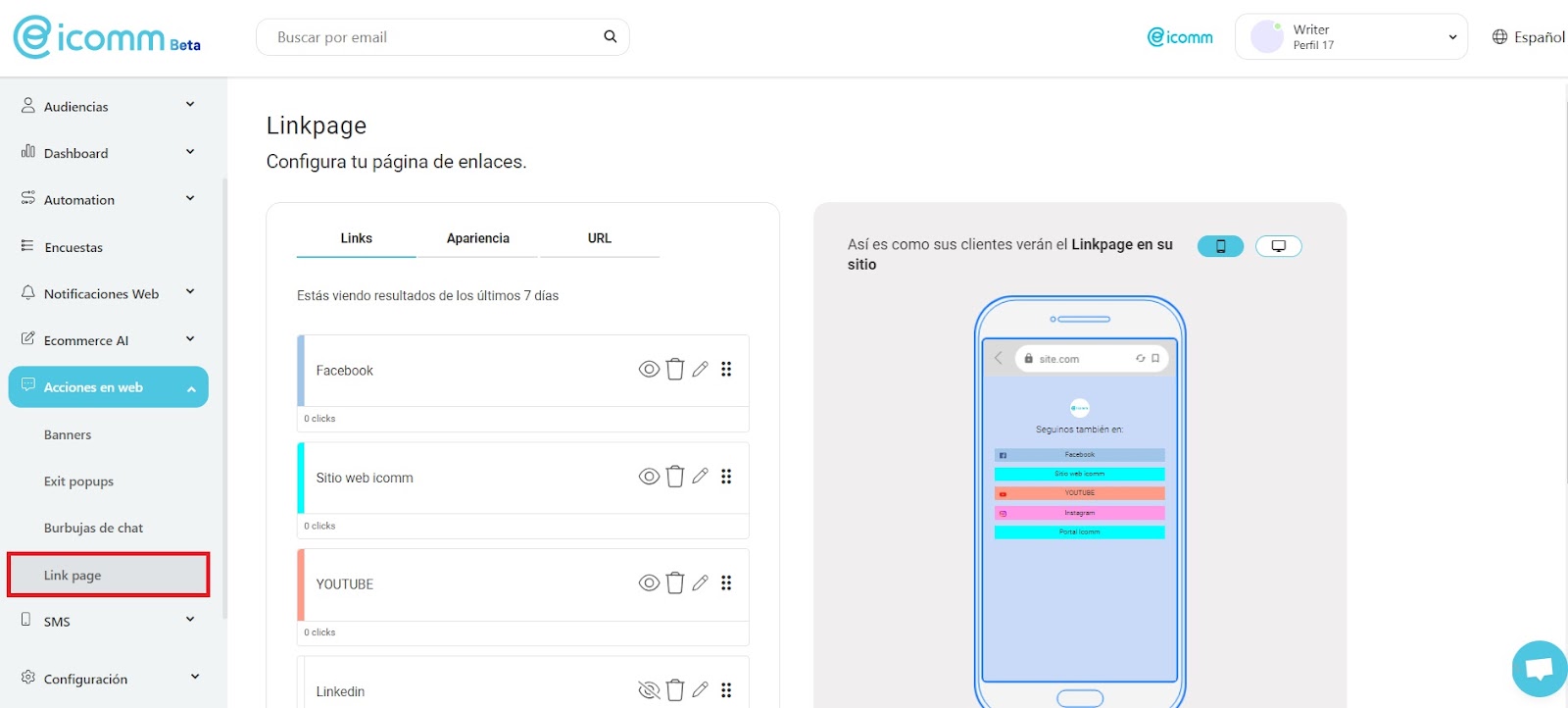
Agrega los enlaces
Clic en el botón Agregar nuevo enlace
Se desplegarán las opciones de configuración.
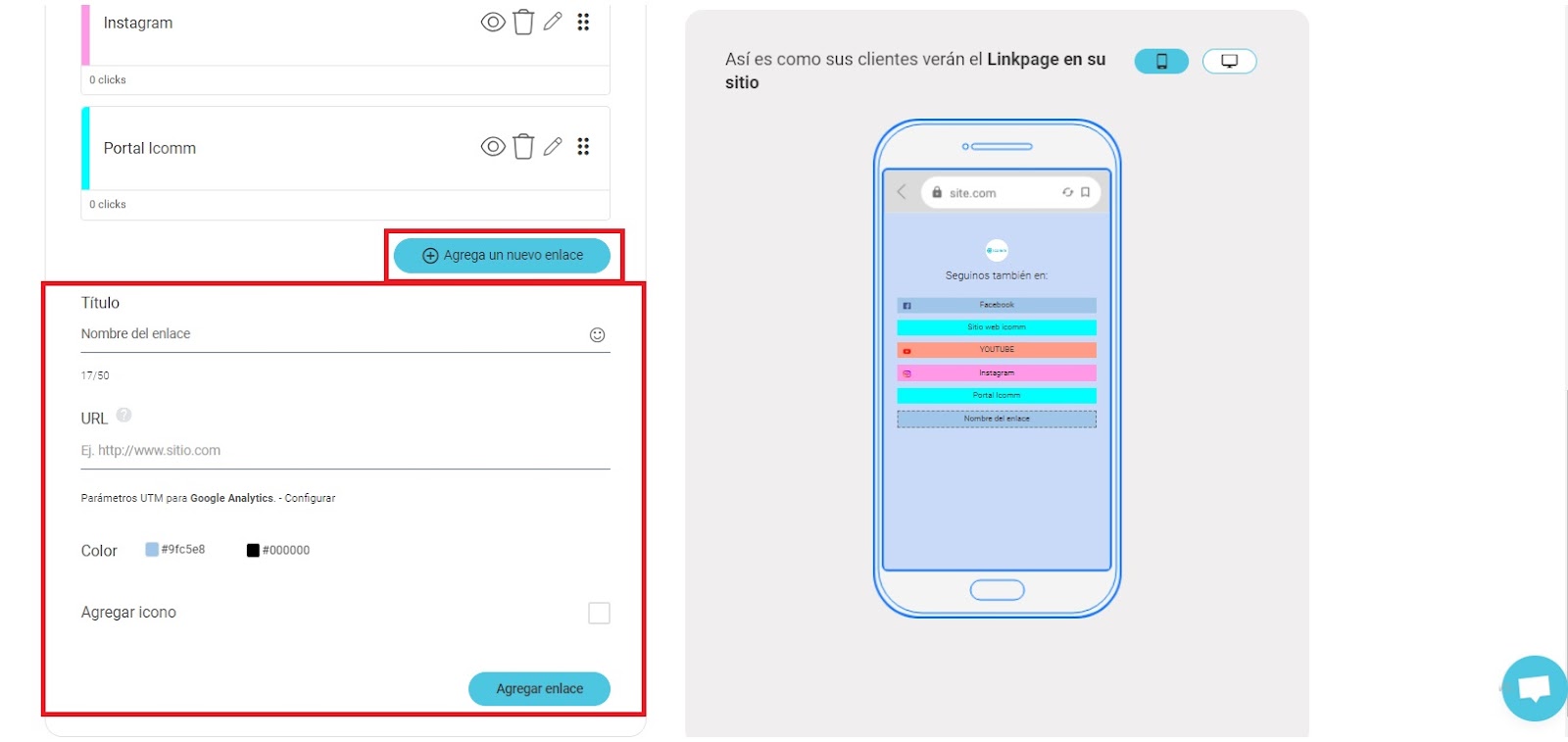
Selecciona un título para tu enlace. Por ej.: Canal de YouTube
URL: copia y pega el link al que quieres redirigir al usuario
Customiza el link con los colores acorde a tu institución/empresa (se pueden emplear códigos)
Selecciona el ícono adecuado para este enlace, en este caso el ícono de YouTube
Opcional: Si no hubiese un ícono que represente al enlace, agrega un ícono que cumpla con las siguientes dimensiones: 100x100 píxeles.
Clic en el botón Agregar enlace para finalizar
Repetir el proceso hasta agregar la cantidad de link que desees.
Configura la apariencia de tu Linkpage.
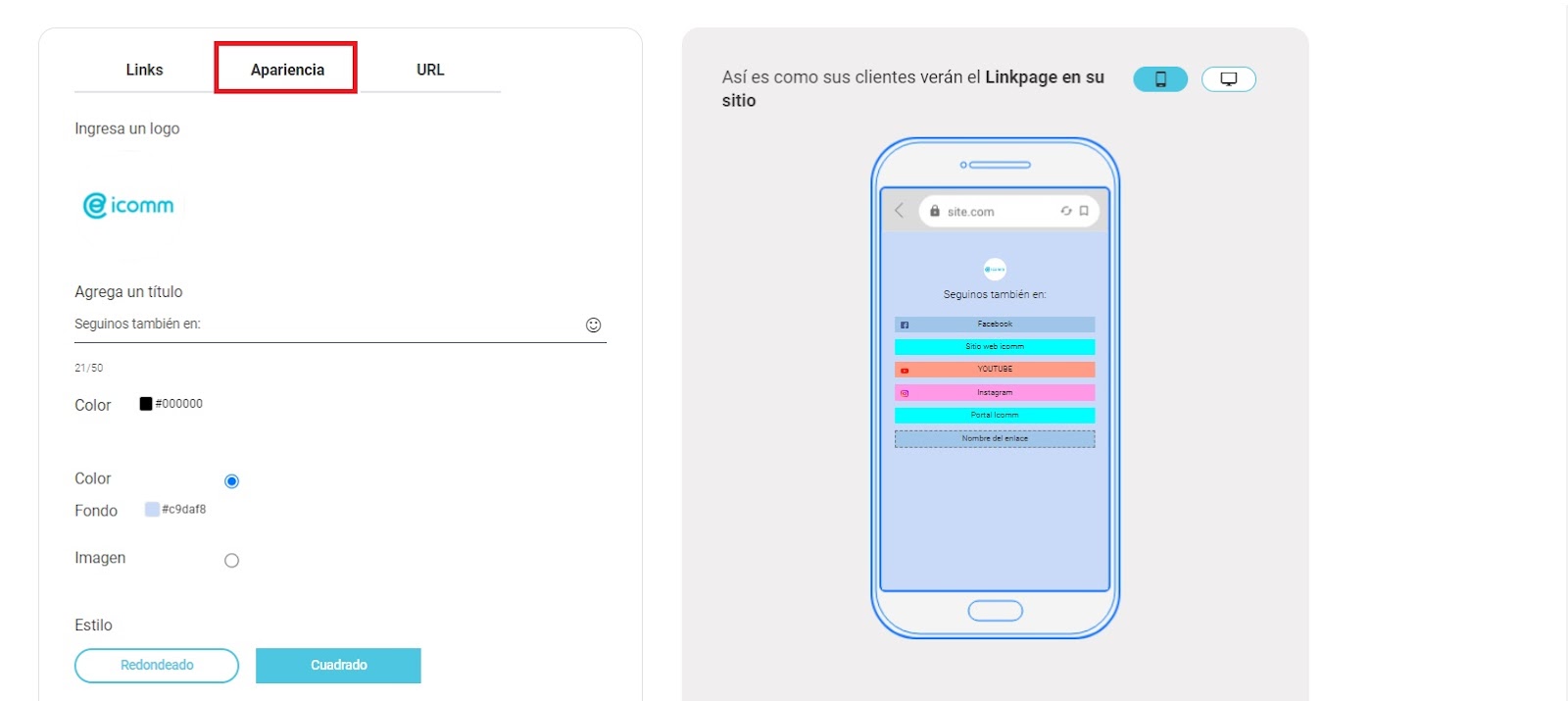

Ingresa un logo: Selecciona y carga el logo de la marca. Esta imagen debe cumplir con las siguientes dimensiones: 300x300 píxeles.
Ingresa un título
Fondo: Selecciona Color para el fondo o carga una imagen de tu ordenador.
Cambia el estilo de los enlaces de LinkPage. Las opciones son: redondeado o cuadrado. Seleccionar allí la opción de preferencia.
Selecciona la tipografía de los enlaces en el menú de opciones desplegable.
Agrega links a redes sociales. Copia y pega el link de la red social en el espacio que corresponda. Estos links se visualizarán en el margen inferior de
LinkPage.
En la sección URL copia la URL final de LinkPage y pégala en el sitio correspondiente. De esta manera, podrás compartir todos tus links en un solo enlace y conectar a tu audiencia con un solo click!
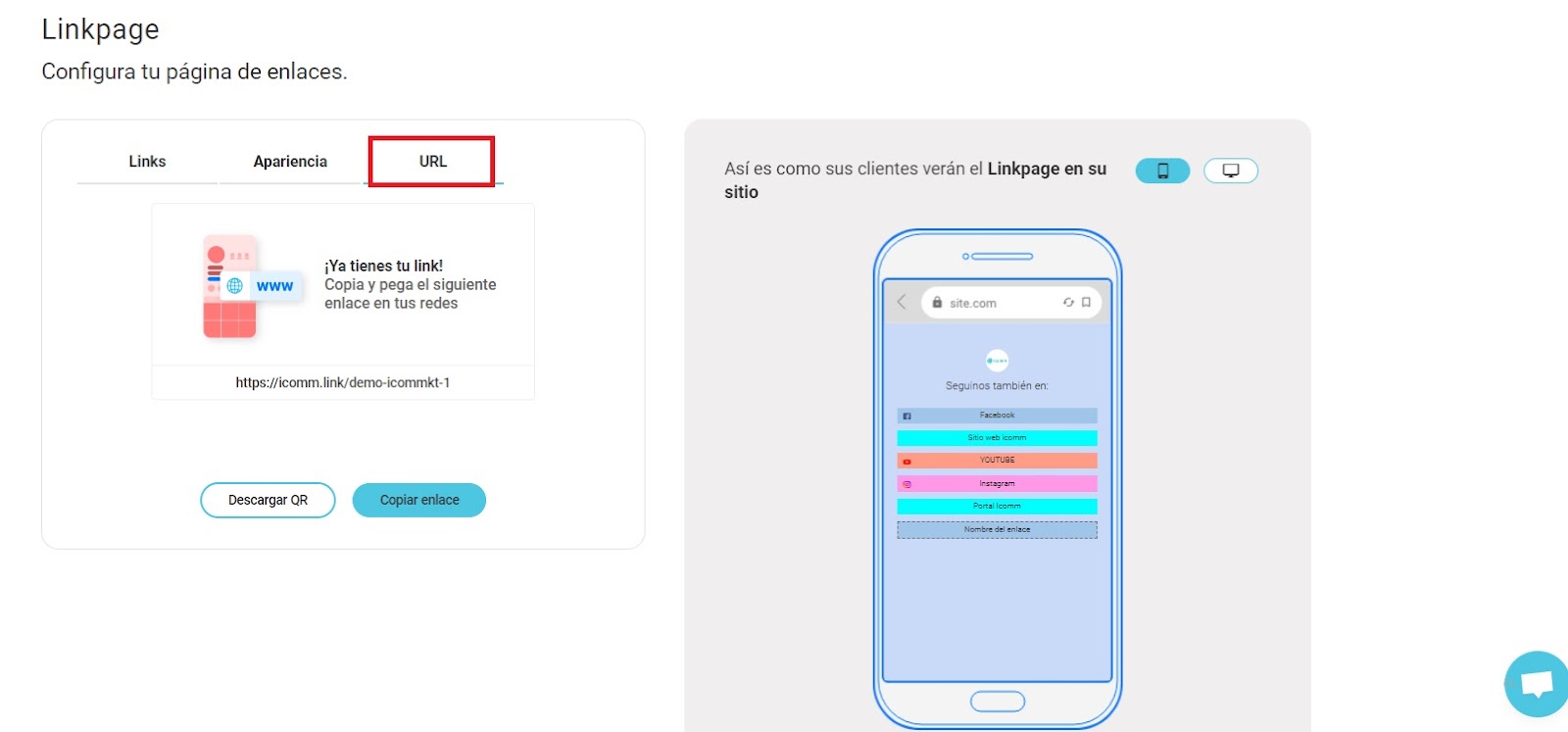
Utiliza el botón Descargar QR para obtener el código. De este modo, podrás imprimirlo y colócalo en tus locales físicos.**
PASO A PASO
Ingresa al módulo HUB de notificaciones
Selecciona la pestaña Redes Sociales
Selecciona la opción Linkpage

Links
Agrega los enlaces


Clic en el botón Agregar nuevo enlace
Selecciona un título para tu enlace. Por ej.: Canal de YouTube
En URL, copia y pega el link al que quieres redirigir al usuario
Customiza el link con los colores acorde a tu institución/empresa (se pueden emplear códigos)
Selecciona el ícono adecuado para este enlace, en este caso el ícono de YouTube
Opcional: Si no hubiese un ícono que represente al enlace, agrega un ícono que cumpla con las siguientes dimensiones: 100x100 píxeles.
Clic en el botón Agregar enlace para finalizar
Repetir el proceso hasta agregar la cantidad de link que desees.
Apariencia
Configura la apariencia de tu Linkpage.

Ingresa un logo: Selecciona y carga el logo de la marca. Esta imagen debe cumplir con las siguientes dimensiones: 300x300 píxeles.
Ingresa un título
Fondo: Selecciona Color para el fondo o carga una imagen de tu ordenador.
Cambia el estilo de los enlaces de LinkPage. Las opciones son: redondeado o cuadrado. Seleccionar allí la opción de preferencia.
Selecciona la tipografía de los enlaces en el menú de opciones desplegable.
Agrega links a redes sociales. Copia y pega el link de la red social en el espacio que corresponda. Estos links se visualizarán en el margen inferior de
LinkPage.
URL
En la sección URL copia la URL final de LinkPage y pégala en el sitio correspondiente. De esta manera, podrás compartir todos tus links en un solo enlace y conectar a tu audiencia con un solo click!

Descargar QR
Utiliza el botón Descargar QR para obtener el código. De este modo, podrás imprimirlo y colócalo en tus locales físicos.

Icomm Beta AI
Cómo crear Linkpage
LinkPage es una herramienta que permite crear un menú de múltiples enlaces para compartir contenido relevante con tu audiencia. A través de un enlace único, los usuarios accederán a un menú de sitios. por ejemplo, se puede agregar un canal de YouTube, cuenta de Twitter, tienda Online, etc. Esta URL única, que contiene los demás enlaces, se puede pegar en cualquier sitio que sólo tenga como posibilidad utilizar un solo link.
Ingresa al módulo Acciones en web
Selecciona la opción Linkpage
Links
Agrega los enlaces
Clic en el botón Agregar nuevo enlace
Se desplegarán las opciones de configuración.
Selecciona un título para tu enlace. Por ej.: Canal de YouTube
URL: copia y pega el link al que quieres redirigir al usuario
Customiza el link con los colores acorde a tu institución/empresa (se pueden emplear códigos)
Selecciona el ícono adecuado para este enlace, en este caso el ícono de YouTube
Opcional: Si no hubiese un ícono que represente al enlace, agrega un ícono que cumpla con las siguientes dimensiones: 100x100 píxeles.
Clic en el botón Agregar enlace para finalizar
Repetir el proceso hasta agregar la cantidad de link que desees.
Apariencia
Configura la apariencia de tu Linkpage.
Ingresa un logo: Selecciona y carga el logo de la marca. Esta imagen debe cumplir con las siguientes dimensiones: 300x300 píxeles.
Ingresa un título
Fondo: Selecciona Color para el fondo o carga una imagen de tu ordenador.
Cambia el estilo de los enlaces de LinkPage. Las opciones son: redondeado o cuadrado. Seleccionar allí la opción de preferencia.
Selecciona la tipografía de los enlaces en el menú de opciones desplegable.
Agrega links a redes sociales. Copia y pega el link de la red social en el espacio que corresponda. Estos links se visualizarán en el margen inferior de
LinkPage.
URL
En la sección URL copia la URL final de LinkPage y pégala en el sitio correspondiente. De esta manera, podrás compartir todos tus links en un solo enlace y conectar a tu audiencia con un solo click!
Descargar QR
Utiliza el botón Descargar QR para obtener el código. De este modo, podrás imprimirlo y colócalo en tus locales físicos.**
Actualizado el: 06/12/2024
¡Gracias!
